Coraz więcej laptopów, które dostępne są na rynku, wyposażone są w dwie karty graficzne – dedykowaną i zintegrowaną. Rozwiązanie to pozytywnie wpływa na wydajność, którą oferuje sprzęt, a jednocześnie jest niezwykle praktyczne. Jak wybrać jednak z którego GPU chcemy obecnie korzystać?
Spis treści
Dwie karty graficzne w laptopie – jak to działa?
Podstawową informacją, którą należy wiedzieć o sprzęcie z kartą zintegrowaną i dedykowaną, jest to, że dwie karty graficzne w laptopie nie działają jednocześnie. Karta dedykowana działa jedynie, gdy:
- Pracujemy z wymagającym dużej mocy oprogramowaniem,
- Gramy w gry,
- Oglądamy filmy wysokiej jakości,
- Zajmujemy się obróbką grafiki,

W innych przypadkach komputer wykorzystuje słabszą i mniej energiożerną kartę zintegrowaną. Rozwiązanie to najłatwiej porównać do skrzyni biegów – przyśpieszając, musimy wrzucić w pewnym momencie wyższy bieg, czyli w przypadku sprzętu – przełączyć się na mocniejszą kartę dedykowaną.
Czy dwie karty graficzne mają sens?
Wiele osób zastanawiać się może, po co w sprzęcie przenośnym montować dodatkowe karty graficzne, które zwiększają wagę urządzenia. Powód jest prosty – karta zintegrowana i dedykowana razem w laptopie sprawiają, że urządzenie staje się bardziej uniwersalne i możemy wykorzystać je w kilku różnych sytuacjach.
Karta zintegrowana będzie przydatna, gdy chcemy pracować, odpisywać na maile lub robić inne proste czynności z daleka od gniazdka, ponieważ pobiera ona znacznie mniej energii, a co za tym idzie, praca na jednym ładowaniu trwać będzie dłużej.
Z drugiej strony, dzięki dedykowanemu GPU, jeśli mamy ochotę, możemy z laptopa, który ma 2 karty graficzne korzystać jak z domowego centrum rozrywki bez znacznej utraty wydajności w porównaniu do komputera PC. Docenić należy także to, że pracując na karcie zintegrowanej laptop, będzie pracował ciszej, a dodatkowo będzie generował mniejsze temperatury, co może mieć znaczenie dla osób pracujących z laptopem na kolanach.
Jak zmienić kartę graficzną w laptopie dla wybranej aplikacji?
Co ciekawe nie jesteśmy zmuszeni do dostosowywania się do automatycznie dobranych przez system ustawień i w razie potrzeby możemy samodzielnie zdecydować, z którego układu chcemy korzystać. Jest to niezwykle proste, ale należy pamiętać, że wybór karty graficznej będzie się różnić zależnie od jej producenta.
Przełączanie kart w AMD Catalyst
W przypadku kart AMD musimy uruchomić aplikację producenta – AMD Catalyst Control Center, gdzie następnie przechodzimy do zakładki „Zasilanie”. W menu, które się rozwinie, należy wybrać opcję „Monitor przełączania grafiki dla aplikacji”. W ten sposób pojawi nam się możliwość wybrania tego, która karta graficzna ma być docelowym GPU dla danej aplikacji. Wybór zatwierdzamy przyciskiem „Zastosuj”.
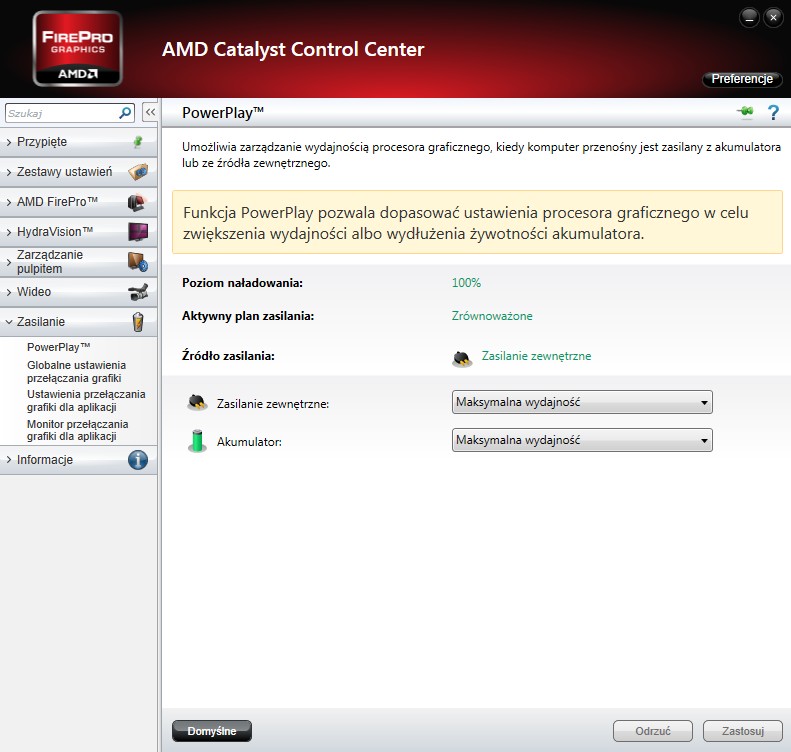
Przełączanie kart w NVidia Control Panel
Podobnie postąpić należy w przypadku kart wyprodukowanych przez firmę NVIDIA. Uruchomić w tym przypadku należy aplikacje NVIDIA Control Panel. Tam w menu znajdującym się z lewej strony programu wybieramy zakładkę „Manage 3D Settings”, a następnie „Program Settings”. Tam możemy wybrać aplikację z menu rozwijanego i zdecydować czy chcemy, żeby wykorzystywała ona zintegrowaną kartę graficzną, czy kartę NVIDIA o dużej mocy.

Jak ustawić domyślną kartę graficzną Windows 10?
W podobny sposób możemy zdecydować się, która karta graficzna ma być kartą główną. Jak przy wyborze karty dla konkretnej aplikacji ponownie musimy uruchomić program odpowiedzialny za ustawienia karty graficznej. Tym razem w przypadku aplikacji przeznaczonej dla kart AMD należy wybrać zakładkę „Zasilanie”, a następnie „PowerPlay”. W prawej stronie okna aplikacji zobaczymy informacje o tym, która karta graficzna jest podstawowym GPU zależnie od tego, czy laptop podłączony jest do prądu czy też nie. Możemy ustawienie to dowolnie zmienić.
W przypadku kart GeForce proces ten jest równie prosty. Ponownie musimy wybrać zakładkę „Manage 3D Settings”, ale w przypadku wybrania karty preferowanej zostajemy w zakładce „Global Settings”, gdzie wyboru karty dokonać możemy w prosty sposób za pomocą rozwijanego menu.
Przełączanie kart graficznych w laptopie
Dwie karty graficzne w laptopie sprawiają, że staje się on urządzeniem wielofunkcyjnym łączącym ze sobą mobilność sprzętu przenośnego, ale także wydajność przeważnie mocniejszych komputerów z normalnymi kartami graficznymi. Obsługa sprzętu wyposażonego w dwa GPU jest niezwykle prosta i w wielu przypadkach nie musimy się nawet zastanawiać, na której karcie graficznej obecnie działamy. Wszystkie decyzje podejmowane są bez naszej wiedzy.










